3 Addons for å gjøre Firefox Findbar enda smartere
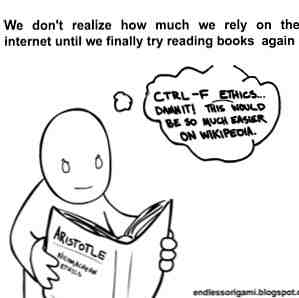
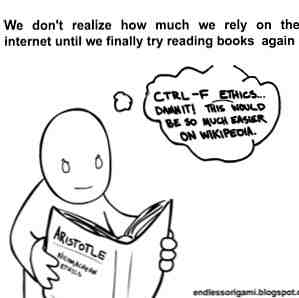 Muligheten til raskt å bla ned til et hvilket som helst ord på en side er enormt nyttig: Jeg bruker FireFox Findbar nesten hver gang jeg lander på en side fra søkeresultater for å raskt finne søkeordene mine (noe som også kan automatiseres med termouthevingverktøy 3 Verktøy for å markere Googles søkeord på målet Page 3 Verktøy for å fremheve Googles søkeord på målsiden Les mer). Og ja, jeg savner så funksjonen når jeg tilfeldigvis leser “ekte” bøker!
Muligheten til raskt å bla ned til et hvilket som helst ord på en side er enormt nyttig: Jeg bruker FireFox Findbar nesten hver gang jeg lander på en side fra søkeresultater for å raskt finne søkeordene mine (noe som også kan automatiseres med termouthevingverktøy 3 Verktøy for å markere Googles søkeord på målet Page 3 Verktøy for å fremheve Googles søkeord på målsiden Les mer). Og ja, jeg savner så funksjonen når jeg tilfeldigvis leser “ekte” bøker!
Mens alternativet i seg selv er kjempebra, er det alltid noe rom for forbedringer. Dette innlegget viser 3 verktøy som vil gi deg enda mer moro med FireFox CTRL + F-kommandoen: (1) visualisere søkeord forekomst i rullefeltet; (2) opprett sidesammendrag og (3) finn “lignende” ord mens du kontrollerer nærheten). Nyt!
1. Scrollbar Search Highlighter
Scrollbar Search Highlighter etterligner standard Google Chrome-oppførsel: det visualiserer alle forekomster av ordet du søker på den nåværende siden. Det fungerer sammen med “Fremhev alle” funksjon som forårsaker at alle kampene skal utheves på siden - med dette tillegget aktivert, blir kampene i tillegg markert i en liten linje ved siden av rullefeltet:

Dessverre, i motsetning til Chrome-standardfunksjonen, ruller dette tillegget ikke ned til begrepet forekomst hvis du klikker et lite fargemerk i rullefeltet.
Alternativene lar deg sette fargen og skjule høydepunktene etter at du har lukket Finnbar:

2. Finn alle
Finn alle er et annet tillegg for å enklere finne begrepet forekomster på en side. I hovedsak oppretter det sammendraget av sideteksten som inneholder alt ditt søkeord sammen med sin umiddelbare kontekst:
- En ny knapp “Finn alt” er lagt til Finnbar (det kan eventuelt erstatte “Fremhev alt” knapp)
- Når du klikker, vises et nytt felt med søkeord hendelsene og dens kontekst i vanlig tekst;
- Hvis du klikker på radene, ruller du den faktiske siden opp / ned til begrepet forekomst på siden.

Addon-alternativene lar deg:
- Endre skriftstørrelsen på resultatlisten;
- Endre bakgrunnsfargen på radene i resultatlisten;
- Velg kamper på siden i stedet for å markere dem.
Du kan også vise “Fremhev alt” knappen (som er gjemt som standard) sammen med “Finn alle” en:

3. Smart Finn
Smart Find er litt annerledes addon. Det lar deg finne et ordforståelse selv om du har litt feilstavet ordet (eller bare ikke husker hvordan du staver et komplekst ord):
- Bare ha det installert og legg merke til en ny “Lignende” alternativ lagt til Finnbar;
- Når dette alternativet er sjekket, vil du kunne finne “Lignende” termiske hendelser på den nåværende siden;
- Det feilstavede ordet blir først merket som rødt (“un-funnet”), men klikker opp / ned pilene (eller bruker CTRL + G eller TAST INN tastaturgenveier), bytter mellom “lignende” vilkår:

Du kan også angi likhetsnivået i Rediger -> Finn lignende nivå -> Lav / Middels / Høy (som skal angi hvordan lik termen skal være å finne). Men jeg har ikke lagt merke til at det er mye forskjellig atferd når man bytter mellom likhetsnivåer:

Merk: Smart Find er ikke kompatibel med “Finn alle” addon, så du må velge enten.
Er du klar over andre kjølige FireFox Findbar-tricks? Vennligst del dem i kommentarene!
Image Credit: Endless Origami
Utforsk mer om: Mozilla Firefox.


